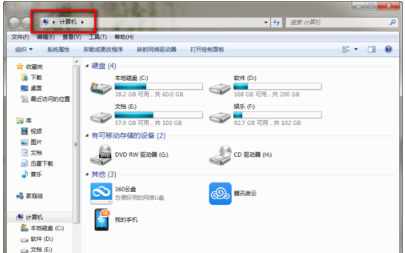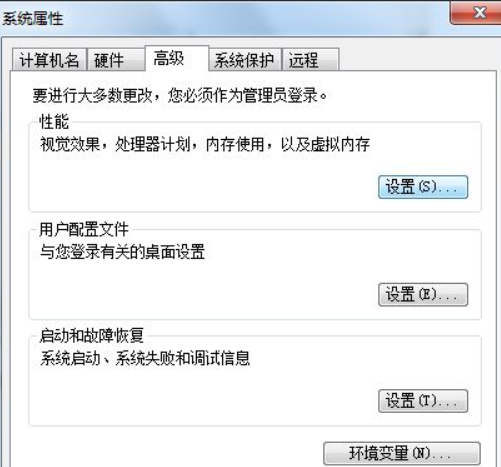Win7纯净版c盘哪些文件可以删除?
我们都知道c盘是系统重要文件的储存地,但是c盘满了会使电脑的运行受到影响,C盘空间不足会导致系统很多应用无法正常运行。但是C盘又是系统盘,如果我们清理c盘,删除了系统文件就得不偿失了。那么我们要如何删除c盘中没用的文件呢?这里小编为大家搜集了win7 盘可以删除的文件名称,一起来看看吧!
一、关闭Win7系统休眠功能,释放c盘空间。
“以管理员身份运行,所有程序→附件→命令提示符”,右击选择“以管理员身份运行”,进入命令提示符后,手工输入“powercfg -h off” 关闭Win7系统休眠功能。
二、关闭系统保护
计算机右键属性--高级管理设置--系统保护。
三、转移虚拟内存
计算机右键属性--高级管理设置--高级--性能-设置-高级-更改。
四、转移“用户的文件”
桌面双击 Administrator(用户文件夹)文件夹,在这里推荐转移4个系统文件夹“桌面,收藏夹,我的桌面,我的文档”,右键要转移的项目属性--位置 X:UsersAdministrator 即可。
五、删文件不删功能、简化优化系统不简优化性能。
1、C:WindowsWebWall*** (Windows自带墙纸)推荐转移。
2、C:WindowsSystem32DriverStoreFileRepository 下。
搜索输入 ati*.inf (14.6M) nv*.inf(94.9M) (A卡用户删N、N卡用户删A)
搜索输入 mdm*.inf (21.6M) 现在早已没人用的东西 删。
搜索输入 prn*.inf (781M) prn 开头的全部都是打印机驱动,相信大多数人都是用不上的。就是有打印机,买的时候也会带有驱动,删除它。
注意:prnms001.inf/prnoc001.inf/prnms002.inf 这三个并不是打印机驱动,建议保留。
3、C:Boot (13.3M) 这个里面是不同语言的Windows启动界面,除zh-CN外均可删除。
4、C:perflogsSystemDiagnostics (9.39M) 这个是系统测试之后的测试记录文件存放处,删。
5、C:WindowsDownloaded Installations 有一些程序(Dreamweaver……)安装的时候会把安装文件解压至此文件夹里面。可以安全删除,几十M到几百M不等。
6、C:WindowsHelp (66.7M) 全部咔嚓。
7、C:WindowsIMEIMESC5 微软拼音输入法(74.5M)可留。
C:WindowsIMEIMEJP10 日文输入法(37.8M) 删。
C:WindowsIMEimekr8 韩文输入法(2.86M) 删。
C:WindowsIMEIMETC10 繁中输入法(21.6M) 删。
8、C:WindowsInstaller 已安装程序的卸载修改时所需程序,如果你删除了,有些程序卸载和修改就会有问题。
9、C:Windowswinsxs 这个不能删除,但是可以压缩,压缩后大小为2.48G.节省空间近1G。
10、C:WindowswinsxsBackup(备份文件,占用354MB); 删除 放心吧,用不到的。
11、C:ProgramData 一些程序安装时会放一些文件到这里面,看需要删除,里面的安装文件exe、msi,可以删除,但是有些是软件运行时需要的文件,不能乱删。
相关文章
- win7操作系统必备软件有哪些?win7操作系统必备软件推荐
- win7操作系统必备软件?win7操作系统必备软件推荐
- Win7系统ipv6无网络访问权限如何解决?
- 华硕b85主板装不上Win7怎么办?华硕b85主板装不上Win7解决方法
- Win7纯净版如何清除右键多余菜单?教你快速清除右键多余菜单
- win7操作系统无法修改电脑时间怎么回事?win7系统无法修改电脑时间的解决方法
- Win7重装系统后没声音如何解决?Win7重装系统后没声音解决方法
- win7c盘清理最有效方法?win7电脑清理c盘垃圾的操作教程
- Win7如何清理C盘空间?Win7 C盘清理方法介绍
- Win7电脑C盘满了怎么清理?Win7系统C盘清理技巧
- Win7如何彻底清理C盘?Win7 C盘清理方法介绍
- win7c盘怎么清理到最干净?win7c盘清理到最干净的办法